Google 이벤트 캘린더 추가 및 설정하기
5 분
페이지 메뉴
- 1 단계 | 사이트에 Google 이벤트 캘린더 추가하기
- 2 단계 | Google 계정 연결하기
- 3 단계 | 이벤트 공개 여부 설정하기
- 4 단계 | 레이아웃, 표시 및 설정 변경하기
- 5 단계 | 캘린더 디자인하기
사이트에 Google 이벤트 캘린더 앱을 추가해 고객이 최신 일정을 알 수 있도록 하세요.
캘린더를 표시해 예약 가능 여부, 예정된 이벤트 등을 표시할 수 있습니다. 한 달, 일주일 또는 오늘의 일정이 표시되도록 캘린더 레이아웃을 업데이트할 수 있습니다. 브랜드와 어울리도록 캘린더의 색상 구성과 글꼴을 사용자 지정할 수 있습니다.
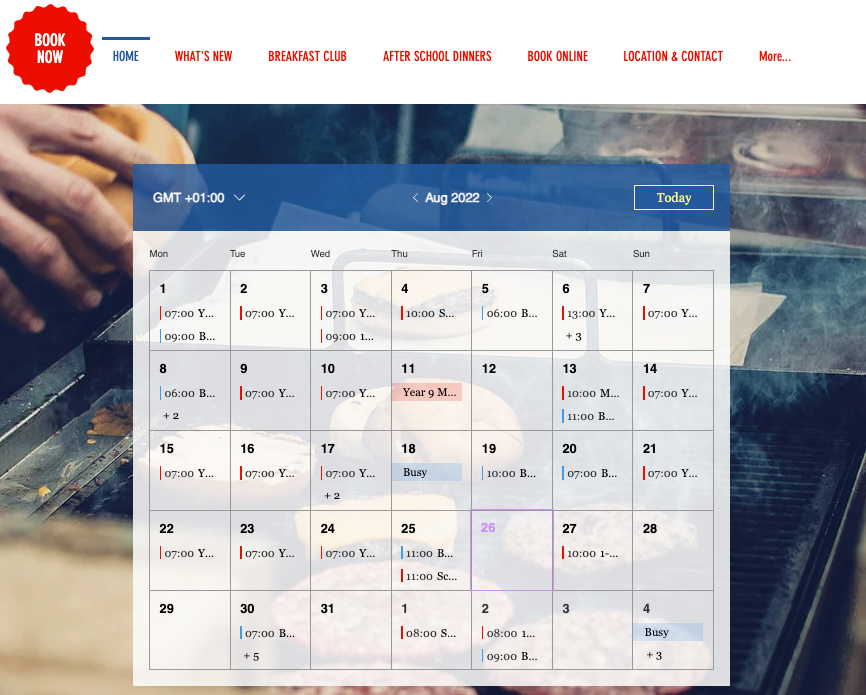
1 단계 | 사이트에 Google 이벤트 캘린더 추가하기
Wix 앱 마켓에서 Google 이벤트 캘린더 앱을 사이트에 추가하세요.
Wix 에디터
Studio 에디터
- 에디터 왼쪽에서 앱 추가
 를 클릭합니다.
를 클릭합니다. - 검색창에서 Google 이벤트 캘린더 앱을 검색합니다.
- 사이트에 추가를 클릭합니다.
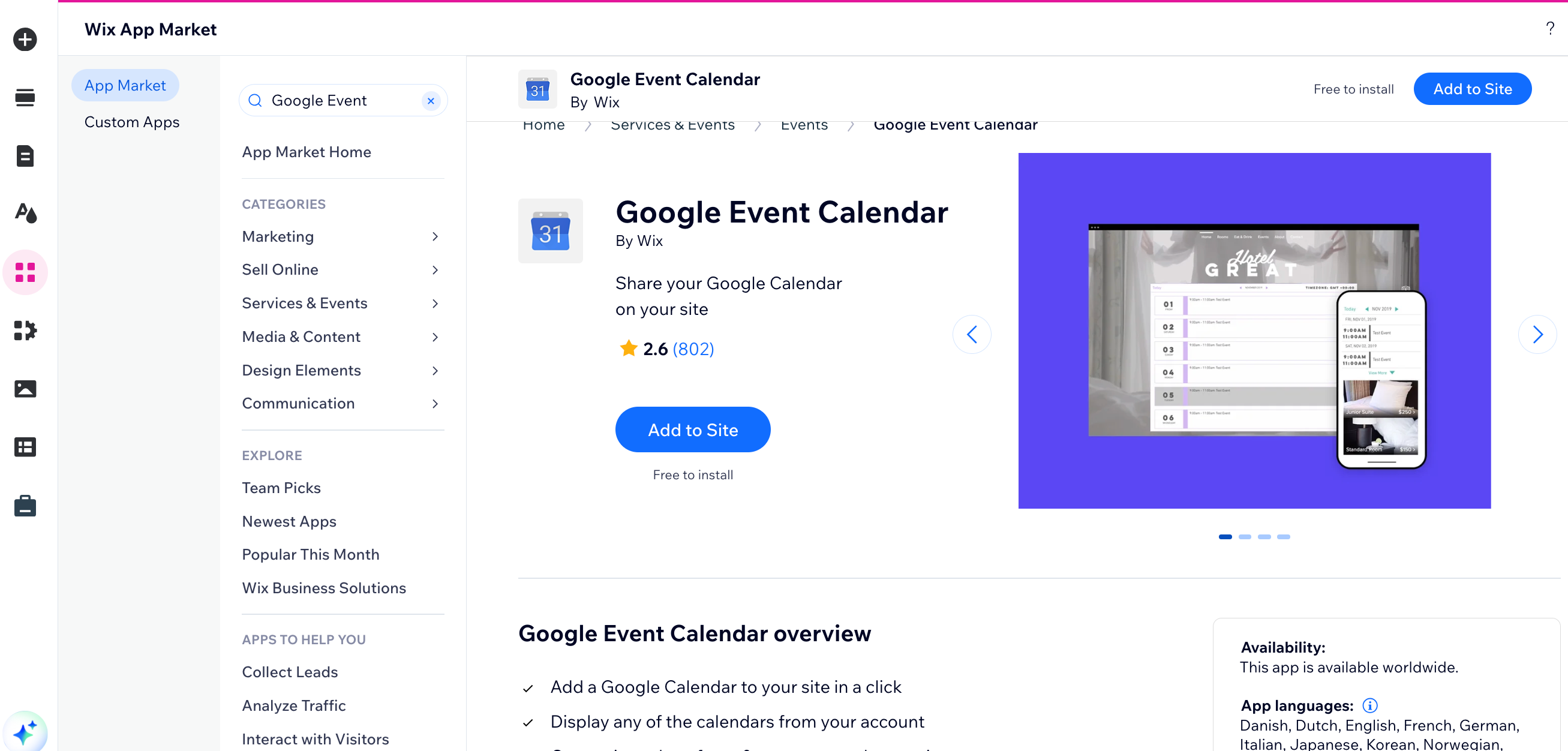
2 단계 | Google 계정 연결하기
원하는 Google 계정에 로그인해 이벤트 캘린더를 동기화할 수 있습니다.
Google 계정을 연결하려면:
- 에디터에서 캘린더를 클릭합니다.
- 설정을 클릭합니다.
- 계정 연결을 클릭합니다.
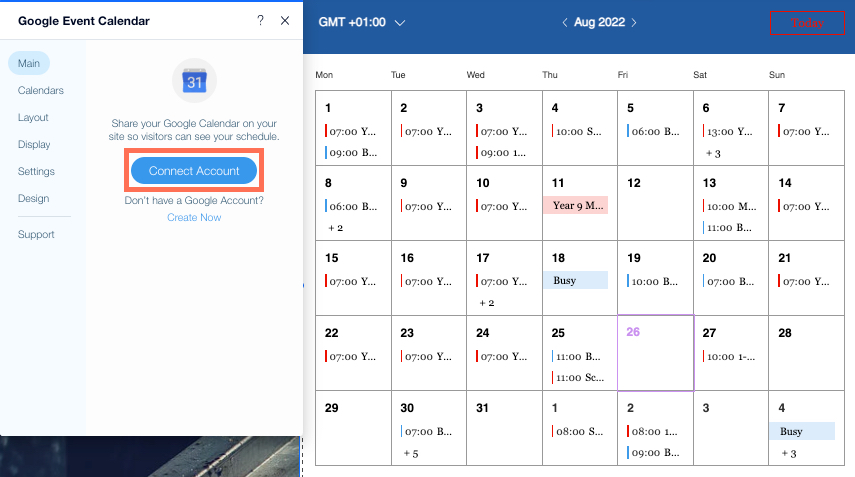
- 표시할 계정의 ID와 패스워드를 입력합니다.
- 허용을 클릭해 Wix.com에 액세스 권한을 부여합니다.
3 단계 | 이벤트 공개 여부 설정하기
사이트 방문자에게 어떤 이벤트를 표시할지, 어떤 것을 바쁨으로 표시할지, 어떤 이벤트를 비공개로 표시할지 선택하세요.
이벤트 공개 여부를 선택하려면:
- 에디터에서 캘린더를 클릭합니다.
- 설정을 클릭합니다.
- 캘린더 탭을 클릭합니다.
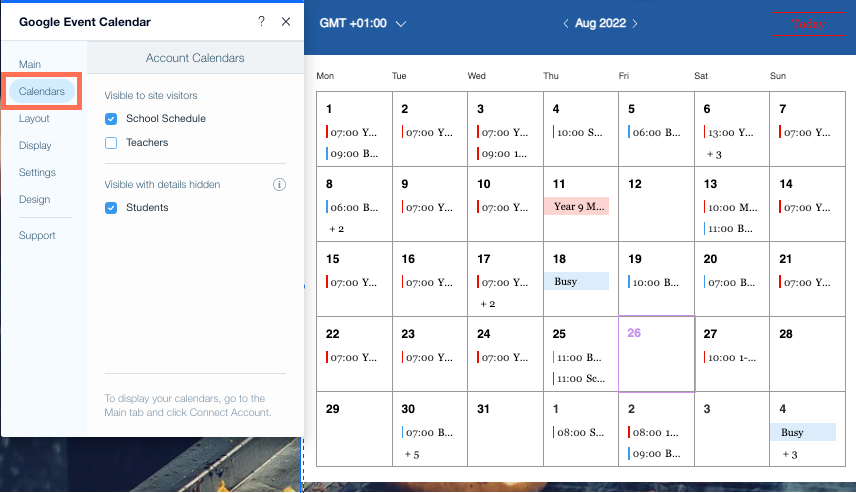
- 사이트 방문자에게 표시할 캘린더와 표시하되 세부 정보를 비공개할 캘린더 옆의 체크 상자를 선택합니다.
중요!
캘린더 탭에 "사이트 방문자에게 비공개" 메시지가 표시된다면 사이트의 Google 이벤트 캘린더 앱에 있는 이벤트 정보가 표시되지 않습니다. 이벤트의 세부 정보를 표시하려면 접근 권한을 변경하세요.
4 단계 | 레이아웃, 표시 및 설정 변경하기
캘린더의 형식과 이벤트 세부 정보가 사이트 방문자에게 표시되는 방식을 사용자 지정하세요.
- 레이아웃에서 캘린더를 변경해 한 달, 한 주, 또는 그 날의 일정을 표시할 수 있습니다.
- 표시 옵션에서 시간대, 이벤트 시작 시간 및 비공개 이벤트 표시 방법을 선택할 수 있습니다.
- 설정에서 12시간 및 24시간 형식, 캘린더가 시작되는 요일, 캘린더에 사이트 방문자의 시간대 또는 사용자 지정 시간대 표시 여부를 선택할 수 있습니다.
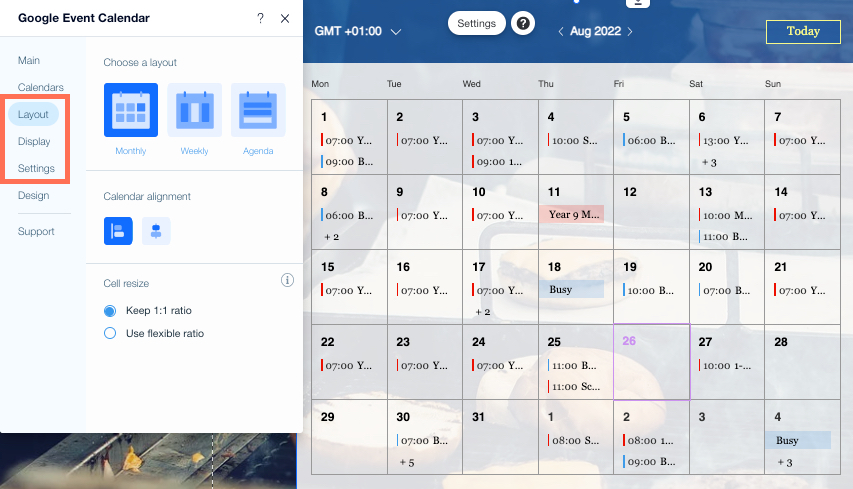
레이아웃, 표시 및 설정을 사용자 지정하려면:
- 에디터에서 캘린더를 클릭합니다.
- 설정을 클릭합니다.
- 단계를 클릭해 확장하고 레이아웃, 표시 및 설정을 사용자 지정합니다.
캘린더 레이아웃 선택하기
표시 설정 업데이트하기
앱 설정 변경하기
5 단계 | 캘린더 디자인하기
캘린더를 사용자 지정해 사이트를 돋보이게 하고, 글꼴을 일치시키고, 브랜드 색상 팔레트에 맞게 조정할 수 있습니다.
캘린더를 디자인하려면:
- 에디터에서 캘린더를 클릭합니다.
- 설정을 클릭합니다.
- 디자인 탭을 클릭합니다.
- 사용자 지정할 요소를 선택합니다.
머리글 및 배경
캘린더 그리드
행사 안내
버튼
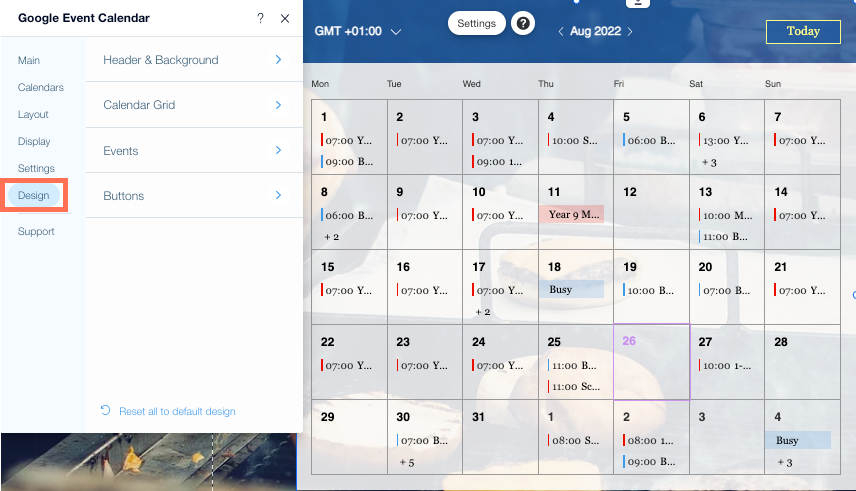
다음 단계:
Google 이벤트 캘린더 관리에 대한 자세한 도움말을 확인하세요.

